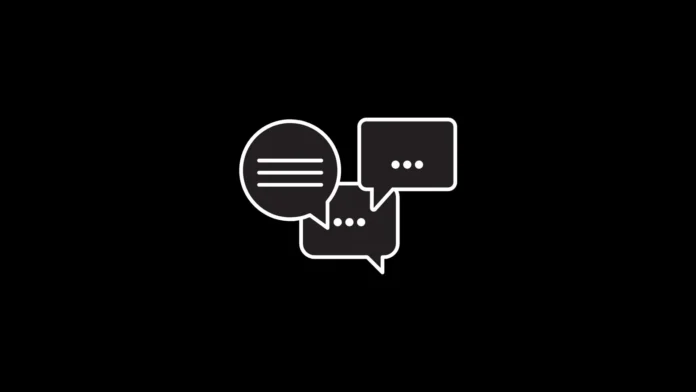Samsung, Galaxy telefonlarında uzun süredir sohbet başlıklarını destekliyor. Hepsi Akıllı açılır görünüm özelliği sayesinde. One UI 3 ile Samsung Galaxy telefonları Android 11’in Baloncuk özelliğini de aldı. Yani artık Samsung telefonlarda iki tür bildirim baloncuğunuz var ancak aynı anda yalnızca bir tanesi kullanılabiliyor. Bazen bunlardan biri bile can sıkıcı olabiliyor. Ama endişelenmeyin. Samsung bildirim balonları sizi rahatsız ediyorsa, onlardan nasıl kurtulacağınızı öğrenin. Bu kılavuzda, Samsung telefonlarda tek tek ve tüm kişiler için kayan ve açılan baloncukları nasıl kapatacağınızı öğreneceksiniz.
Samsung’da Kayan Balon Bildirimlerini Devre Dışı Bırakma
Samsung’da Bildirim Baloncuklarından Geçici Olarak Kurtulun
İlk yöntem, bildirim balonunu geçici olarak kaldırmanıza veya açmadan kapatmanıza olanak tanır. Bunu yapmak için baloncuğa dokunun ve basılı tutun. Bir çarpı (X) veya çöp kutusu simgesi göreceğiniz ekranın altına doğru sürükleyin. Baloncuk X simgesine ulaştığında parmağınızı kaldırın. Bu, bildirim balonunu ekranınızdan geçici olarak gizleyecektir. Ancak, aynı uygulamadan yeni bir mesaj aldığınızda, sohbet balonu yeniden görünecektir.
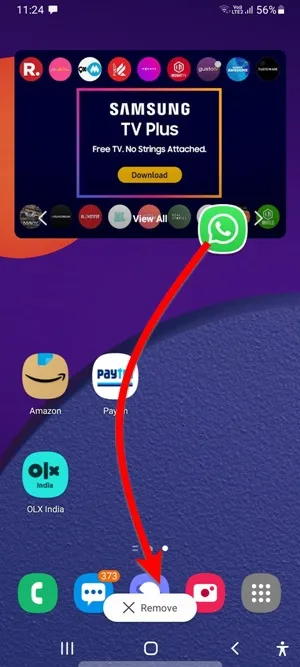
Baloncukların yeniden görünmesini engellemek için, aşağıda gösterildiği gibi Samsung’da baloncuk bildirimlerini kalıcı olarak kapatmanız gerekir.
Samsung’da Baloncuklar ve Akıllı Pop-View Nasıl Kapatılır
Samsung telefonlarda iki tür baloncuk vardır – Android 11’in bildirim baloncuğu ve Samsung’un Akıllı açılır görünümü. Her ikisi de aynı ayardan devre dışı bırakılabilir. İşte aynı adımlar:
1. Samsung Galaxy telefonunuzda Ayarlar’ı açın ve Bildirimler’e gidin.
2. Gelişmiş ayarlar ve ardından Kayan bildirimler üzerine dokunun. Bu ekrana Ayarlar’da Kayan bildirimleri arayarak da ulaşabilirsiniz.
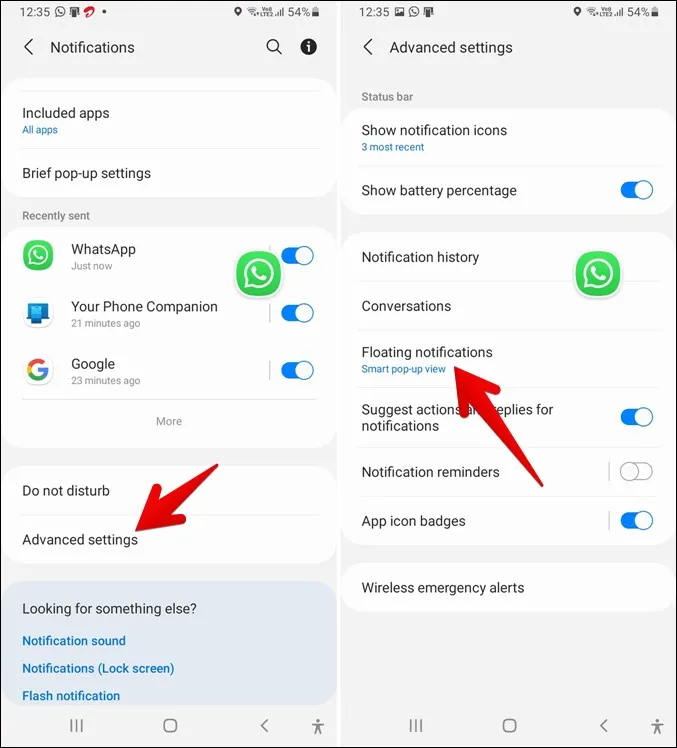
3. Bir sonraki ekranda üç seçenek bulacaksınız – Kapalı, Kabarcıklar ve Akıllı açılır görünüm. Herhangi bir türde kayan baloncuk bildirimi kullanmak istemiyorsanız Kapalı’yı seçin. Ancak, belirli birkaç uygulama için baloncukları veya Akıllı açılır görünümü kullanmak istiyorsanız, sonraki bölümlerdeki talimatları izleyin.
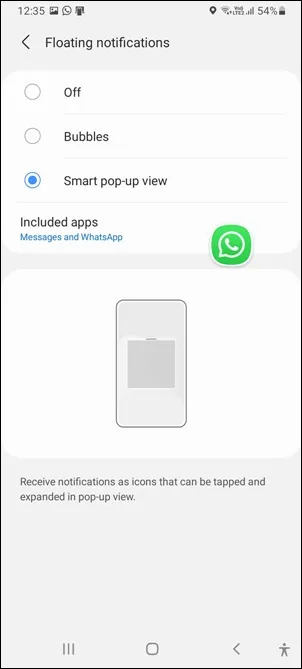
Not: Kapalı öğesine dokunduğunuzda ekranınızda zaten bir Baloncuk veya Akıllı açılır görünüm simgesi varsa, bunu manuel olarak kaldırın. Yani, simgeyi aşağıya doğru sürükleyin. Bunu yaptığınızda simge gizlenecek ve kayan bildirimler kapatılacaktır.
Bazı Uygulamalar için Akıllı Açılır Görünüm Nasıl Kapatılır
Yukarıdaki yöntem Samsung telefonunuzdaki kayan bildirim balonlarını tamamen devre dışı bırakacaktır. Ancak isterseniz, bazı uygulamaların Akıllı açılır pencerede görünmesine izin verebilirsiniz.
Bunu yapmak için Ayarlar > Bildirimler > Gelişmiş ayarlar > Kayan bildirimler bölümüne gidin ve Akıllı açılır pencere görünümüne dokunun. Bunu yaptığınızda Dahil edilen uygulamalar seçeneği etkinleştirilecektir. Üzerine dokunun. Ardından Akıllı açılır görünüm özelliğini kullanması gereken uygulamaların yanındaki geçişi etkinleştirin. Benzer şekilde, etkinleştirilmiş olması durumunda geri kalan uygulamalar için geçişi kapatın.
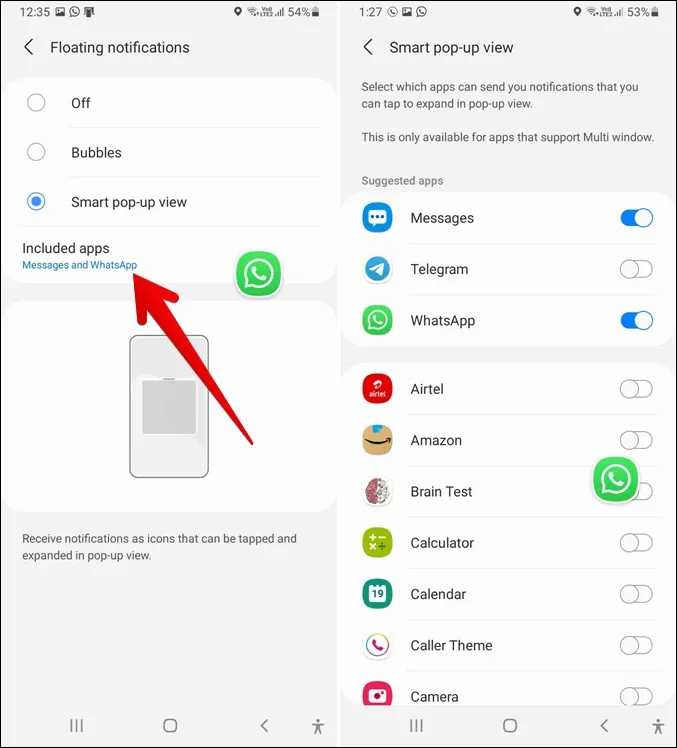
Belirli Uygulamalar için Kabarcıklar Nasıl Kapatılır
Akıllı açılır pencere görünümüne benzer şekilde, bazı uygulamaların kayan Balon bildirimlerini göstermesini devre dışı bırakabilirsiniz. Akıllı açılır görünüm ile Kabarcıklar arasındaki fark, ilkinin yüzen simgeye dokunduğunuzda uygulamanın tamamını açmasıdır. Aksine, Baloncuklar yalnızca başkalarıyla yapılan konuşmaları gösterir.
Bazı uygulamalarda Baloncukları etkin tutmak için aşağıdaki adımları izleyin:
1. İlk olarak, Ayarlar’da Kabarcık kayan bildirimlerini etkinleştirin. Bunun için Ayarlar > Bildirimler > Gelişmiş ayarlar > Kayan bildirimler bölümüne gidin. Kabarcıklar üzerine dokunun.
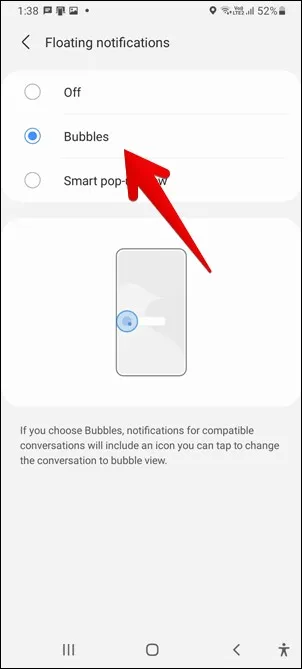
2. Ayarlar’ı açın ve Uygulamalar’a gidin.
3. Baloncukları etkinleştirmek veya devre dışı bırakmak istediğiniz uygulamaya dokunun. Diyelim ki Samsung Mesajlar uygulaması. Ardından, Bildirimler’e dokunun.
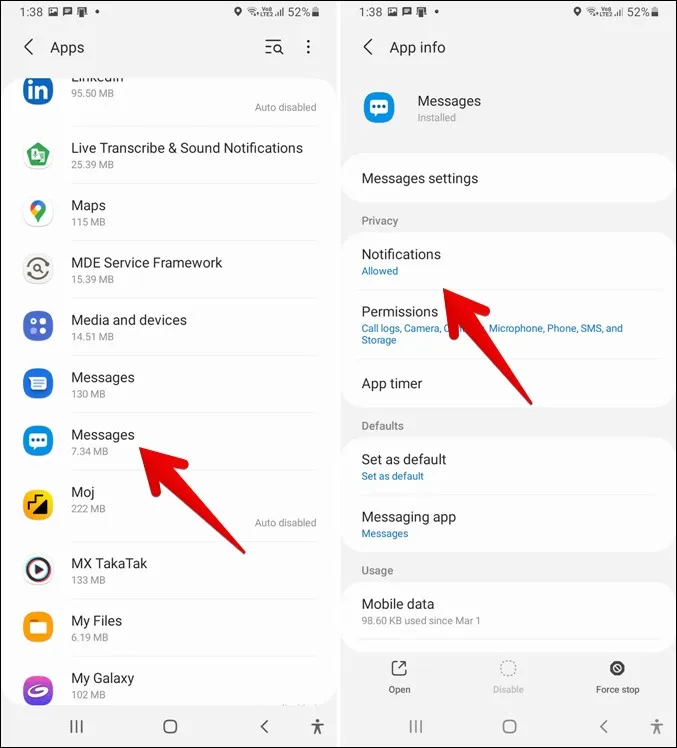
4. Baloncuk olarak göster seçeneğine dokunun. Bu seçeneği göremiyorsanız, 1. adımı doğru şekilde uyguladığınızdan emin olun. Üç seçenekle karşılaşacaksınız – Tümü, Yalnızca seçili olanlar ve Hiçbiri. Seçili uygulamadan gelen tüm bildirimlerin baloncuk olarak görünmesini istiyorsanız Tümü seçeneğine dokunun. Aynı uygulamadaki seçili kişilerden gelen bildirimlerin baloncuk olarak görünmesini istiyorsanız Yalnızca seçili seçeneğini belirleyin.
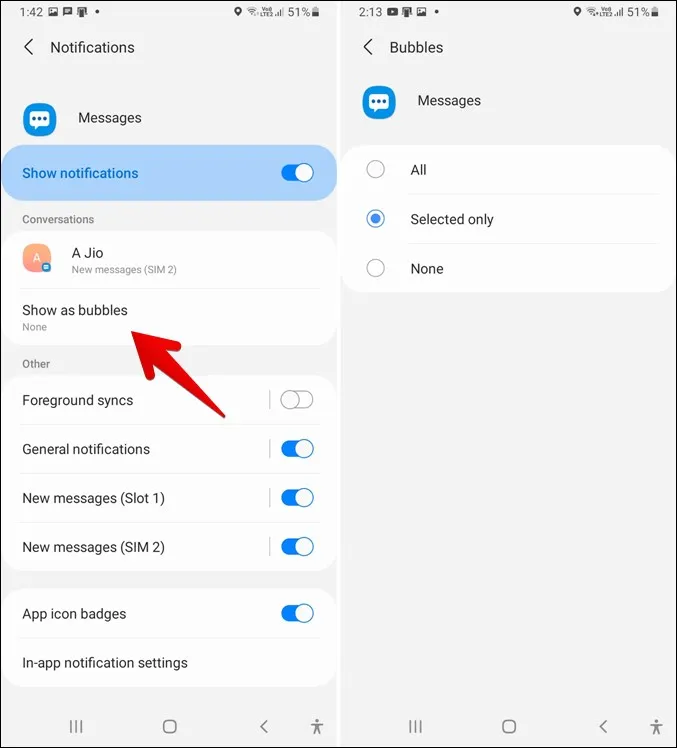
5. Yalnızca seçili öğesini seçtikten sonra geri dönün ve balonu etkinleştirmek veya devre dışı bırakmak istediğiniz konuşmaya dokunun. Bu konuşmayı baloncukla seçeneğinin yanındaki geçişi etkinleştirin veya devre dışı bırakın.
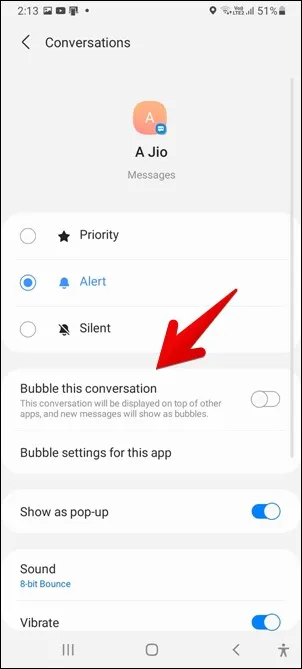
Samsung’da Açılır Bildirim Balonu Nasıl Kapatılır
Yukarıdaki yöntemler kayan bildirim baloncuklarını kapatmanıza yardımcı olur. Ekranın üst kısmında görünen bildirim açılır pencerelerini kapatmakla ilgileniyorsanız, aşağıda gösterildiği gibi farklı adımları izlemeniz gerekecektir.
1. Ayarlar’ı açın ve Uygulamalar’a gidin.
2. Açılır bildirimleri devre dışı bırakmak istediğiniz uygulamaya dokunun. Diyelim ki WhatsApp.
3. WhatsApp ayarlarının içinde Bildirimler’e dokunun. Birkaç bildirim kategorisi göreceksiniz. Amaçladığınız görev için tanıdık gelene dokunun.
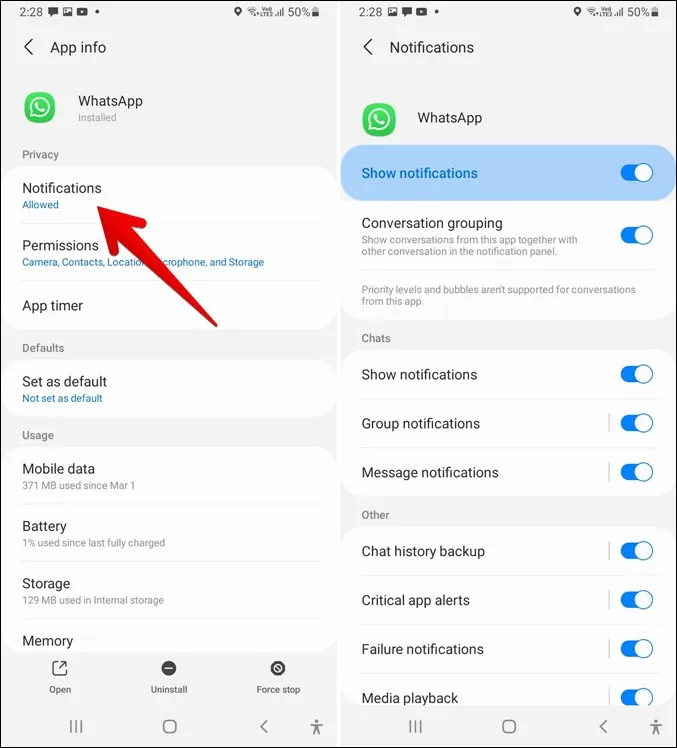
4. Açılır pencere olarak göster seçeneğinin yanındaki geçişi kapatın.
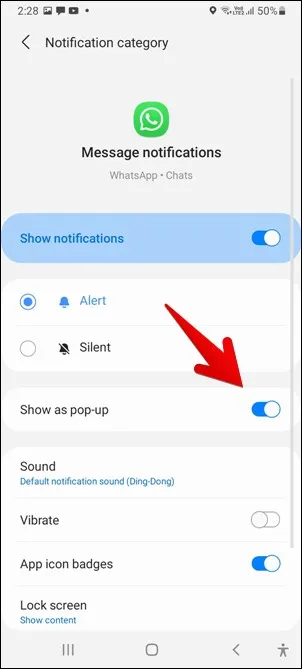
Yukarıdaki adımlar WhatsApp için açılır bildirimleri devre dışı bırakmanıza yardımcı olacaktır. Benzer şekilde, diğer uygulamalar için de adımları tekrarlayın.
Özet: Samsung Bildirim Baloncuklarını Yönetin
Samsung telefonlarda bildirimler söz konusu olduğunda, size çeşitli özelleştirme seçenekleri sunulur. Kişi mesajlarının tonunu değiştirebilir, bildirimler ve zil sesleri için farklı bir ses seviyesi ayarlayabilir, bildirim hatırlatıcılarını etkinleştirebilir ve çok daha fazlasını yapabilirsiniz. Bildirim baloncuklarını etkinleştirmek veya devre dışı bırakmak da bunlardan biridir. Umarız yukarıdaki yöntemler Samsung bildirim balonlarını devre dışı bırakmanıza yardımcı olmuştur.